最新的Win10系统中有一个登录信息显示,不过有的用户设置了不显示,如果想要在Win10系统启动后显示登录信息,那么可以参考下面提供的方法来快速开启Win10登录信息显示。
1、按Win+R打开运行,输入regedit并回车进入注册表编辑器;
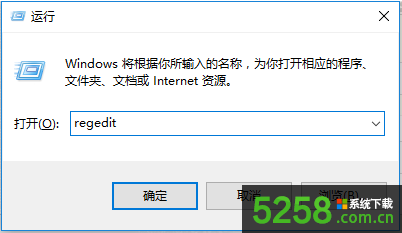
2、依次展开:HKEY_LOCAL_MACHINE\SOFTWARE\Microsoft\Windows\CurrentVersion\Policies\System,在该项下新建一个DWORD(32位)值,命名为DisplayLastLogonInfo(有的话不用新建);
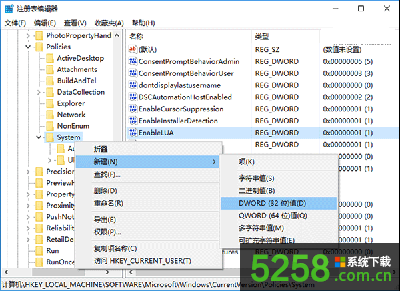
3、双击打开DisplayLastLogonInfo,将其数值数据改为1,点击确定即可;
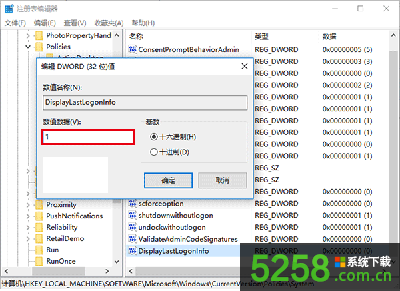
4、修改完成后,注销账户再登录就可以查看到效果,首次开启“登录信息显示”后登录会展示上述界面,点击“确定”继续进入账户;
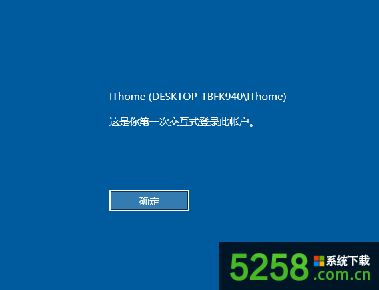
5、开启“登录信息显示”后第二次登录后的消息内容,后续登录都仿效该形式给出信息,点击“确定”继续登录账户。
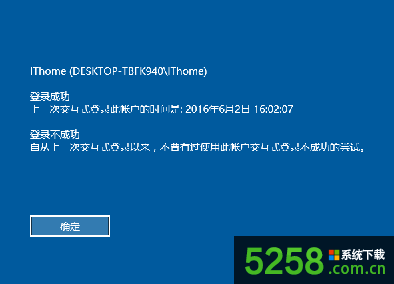
以上介绍的就是使Win10系统快速开启登录信息显示的方法。另外,若想关闭,只要将DisplayLastLogonInfo数值数据改回0,或者直接删除即可。